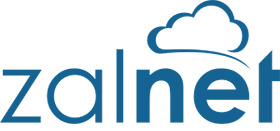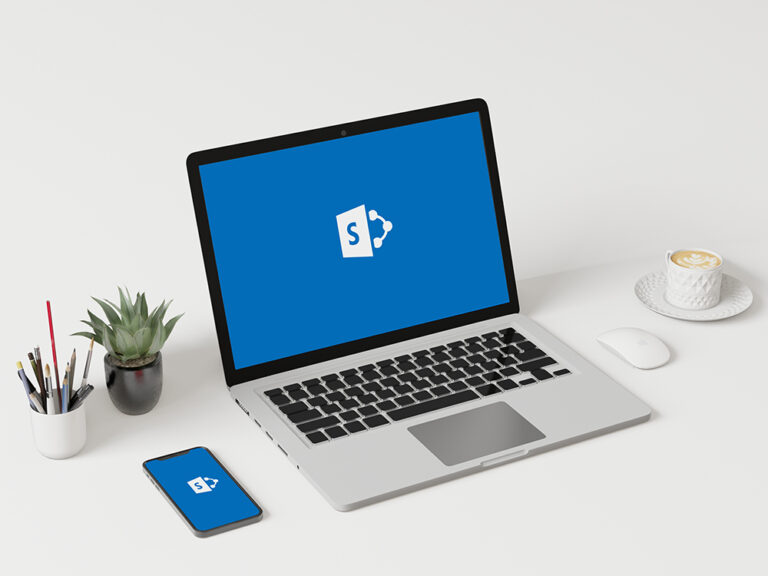Pracując z listami SharePoint czasami musimy je odtworzyć na innej witrynie lub przenieść z jednej witryny na drugą. Aby to zrobić zapisujemy taką listę jako szablon i odtwarzamy na innej witrynie SharePoint. Może jednak pojawić się problem, kiedy jedna witryna używa np. języka angielskiego, a druga np. języka polskiego. Moja lista o nazwie Books została stworzona na witrynie z domyślnym językiem angielskim. Dlatego też szablon tej listy identyfikator języka ma ustawiony na Angielski. Dodałam szablon listy do Galerii Projektanta stron sieci Web na witrynie, której domyślnym językiem jest polski. Język dla szablonu listy nie zmienia się i wciąż jest to język angielski.
Mimo, iż ten szablon widnieje w Galerii, to nie mamy możliwości skorzystania z niego, gdy do witryny w języku polskim chcemy dodać listę Books.
Pierwsze, co należy w takiej sytuacji zrobić, to sprawdzić w Akcjach witryny (Ustawienia witryny), czy została aktywowana funkcjonalność Listy współpracy zespołowej.
Kolejny krok to sprawdzenie, czy możemy utworzyć listę z innego szablonu, który jest dostępny w Galerii. Jak dodałam szablon listy o nazwie Szablon Lista Warunkowa. Jest to szablon listy z domyślnym językiem polskim.
Jak widać, w tym przypadku bez problemu można wyszukać ten szablon w Zawartości witryny i użyć do stworzenia nowej listy.
Co więc powoduje, że z jednego szablonu możemy skorzystać, a z drugiego już nie? Szablon listy SharePoint jest reprezentowany przez plik .stp. Plik .stp to nic innego jak plik .cab zawierający pojedynczy plik manifest.xml zawierający informacje o instancji listy i powiązanych z nią elementach listy. Domyślnie plik manifestu jest oznaczany identyfikatorem języka nadrzędnej witryny. Zapobiega to udostępnianiu listy w witrynach o innym identyfikatorze językowym. Aby użyć tego szablonu w witrynie w języku polskim, musimy zmienić język szablonu na polski.
Aby to zrobić, musimy wykonać następujące kroki:
1 – Pobieramy nasz szablon na dysk. U mnie jest to plik Books.stp. Zmieniamy rozszerzenie pliku z .stp na .cab.
2 – Podwójnie klikamy na plik Books.cab, żeby zobaczyć zawarte w nim pliki. W tym przypadku powinniśmy zobaczyć pojedynczy plik manifest.xml.

3 – Podwójnie klikamy na plik manifest.xml, a następnie wskazujemy, do jakiej lokalizacji ten plik ma być wypakowany.
4 – W Eksploratorze plików, przechodzimy do folderu, do którego został wypakowany plik manifest.xml, a następnie otwieramy plik manifest.xml za pomocą programów takich jak Notatnik lub Notepad++.
5 – W otwartym pliku szukamy tagu XML <Language>. W tym miejscu określamy, dla której wersji języka ma zastosowanie dany szablon. Jak widać poniżej wartość ta dla mojego szablonu wynosi 1033 i oznacza język angielski.

6 – Modyfikujemy wartość dla tagu <Language>, aby odzwierciedlał identyfikator wybranego języka. W moim przypadku chcę, aby szablon wyświetlał się w języku polskim, więc zmieniam jego wartość na 1045.
7 –Zapisujemy zmodyfikowany plik manifest.xml.
9 – Uruchamiamy wiersz poleceń jako Administrator i przechodzimy do ścieżki, gdzie jest zlokalizowany nasz zmodyfikowany plik manifest.xml.
10 –Wpisujemy polecenie makecab manifest.xml [nazwa naszego szablonu].stp. To polecenie ponownie zapakuje plik .stp (stworzy nowy plik) zawierający zmiany językowe. Domyślnie plik .stp będzie dodany do tego samego folderu, w którym znajduje się plik manifest.xml.
11 – Przechodzimy z powrotem do Galerii Projektanta stron sieci Web, skąd pobraliśmy plik szablonu Books.stp. Dodajemy do Galerii plik .stp utworzony w kroku 10.
12 – Gotowe! Szablon listy w języku polskim jest gotowy do użycia.